'>
Nowe technologie sprawiły, że drukarka HP jest inteligentniejsza niż kiedykolwiek, dzięki czemu drukowanie jest proste i wygodne. Od teraz możesz wydrukować wszystko, co chcesz, w dowolnym miejscu i czasie. Co więcej, możesz po prostu drukować dokumenty ze swoich urządzeń mobilnych. Czy szukasz jak podłączyć drukarkę HP do WiFi ? Zacznij od tego miejsca i rozpocznij radosną podróż po łatwym drukowaniu.
Masz 4 opcje podłączenia drukarki HP do WiFi:
- HP Auto Wireless Connect
- Kreator konfiguracji sieci bezprzewodowej
- WPS Push Button Connect
- Podłącz drukarkę HP bez routera
Metoda 1: HP Auto Wireless Connect
HP Auto Wireless Connect umożliwia automatyczne podłączenie drukarki do sieci bezprzewodowej. Nie musisz podłączać żadnych kabli ani wprowadzać ustawień sieci bezprzewodowej, takich jak nazwa sieci czy hasło.
Aby skorzystać z tej opcji, musisz najpierw zainstalować oprogramowanie drukarki.
- Przejdź do Strona pomocy technicznej HP do pobrania oprogramowania i wprowadź model drukarki. Pobierz sterownik zgodnie z systemem operacyjnym i postępuj zgodnie z instrukcjami wyświetlanymi na ekranie, aby zainstalować go na komputerze.

- Włącz drukarkę i uruchom oprogramowanie.
- Po wyświetleniu monitu o typ połączenia sieciowego (Ethernet / Bezprzewodowe) wybierz Bezprzewodowy a następnie kliknij Tak, wyślij moje ustawienia sieci bezprzewodowej do drukarki (zalecane) .
Poczekaj, aż drukarka się połączy. To może zająć parę minut. Po zakończeniu kliknij koniec . Teraz Twoja drukarka HP jest gotowa do zadania drukowania.
Metoda 2: Kreator konfiguracji sieci bezprzewodowej
Możesz podłączyć drukarkę HP do WiFi za pomocą Kreator konfiguracji sieci bezprzewodowej na panelu sterowania drukarki. Ta metoda dotyczy tylko drukarki HP z wyświetlaczem graficznym.
- Włącz drukarkę.
- Odłącz wszystkie kable USB lub Ethernet od drukarki.
- W panelu sterowania drukarki dotknij ikona sieci bezprzewodowej lub przejdź do Sieć menu.
- Wybierz ustawienia bezprzewodowe a następnie stuknij Kreator konfiguracji sieci bezprzewodowej .
- Znajdź swoją sieć i wprowadź klucz WEP lub WPA, a następnie kliknij dobrze .
Metoda 3: WPS Push Button Connect
Jeśli zarówno router, jak i drukarka HP obsługują tryb przycisku WPS (Wi-Fi Protected Setup), możesz po prostu podłączyć drukarkę do Wi-Fi, naciskając drukarkę i router w ciągu 2 minut.
- Krok 1: Naciśnij przycisk WPS na drukarce.
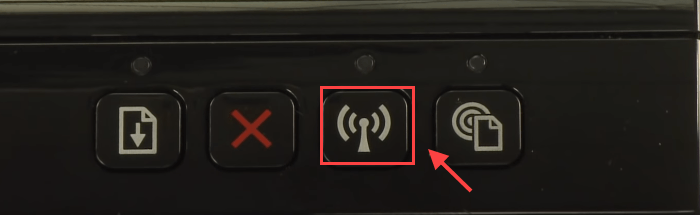
Jeśli na drukarce nie ma fizycznego przycisku, możesz przejść do panelu sterowania, aby uruchomić tryb przycisku WPS. Stuknij w Bezprzewodowy menu, a następnie kliknij Wi-Fi Protected Setup . Postępuj zgodnie z instrukcjami wyświetlanymi na ekranie, aby zakończyć konfigurację. Wybierz Przycisk WPS opcja. Następnie pojawi się monit o naciśnięcie przycisku WPS na routerze.
- Krok 2: Naciśnij przycisk WPS na routerze w ciągu 2 minut.
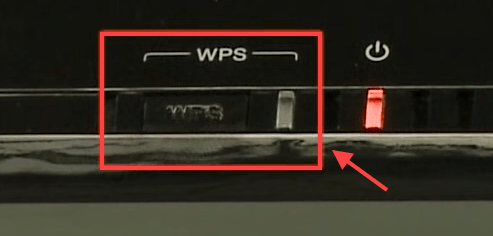 Uwaga: Jeśli komputer prosi o PIN, możesz przyjrzeć się drukarce. Jeśli kod PIN się nie pojawi, możesz go pobrać z Wi-Fi Protected Setup.
Uwaga: Jeśli komputer prosi o PIN, możesz przyjrzeć się drukarce. Jeśli kod PIN się nie pojawi, możesz go pobrać z Wi-Fi Protected Setup. Metoda 4: Podłącz drukarkę HP bez routera
Właściwie nie potrzebujesz połączenia internetowego, aby zakończyć zadanie drukowania. Wi-Fi Direct ™ i HP Wireless Direct pozwalają na drukowanie dokumentów bezpośrednio ze smartfonów, tabletów lub komputera. Wszystko, czego potrzebujesz, to podłączyć urządzenie do HP WiFi drukarki, tak jak do każdej innej sieci bezprzewodowej.
Wi-Fi Direct czy HP Wireless Direct?
Obie funkcje umożliwiają urządzeniom bezpośrednie podłączenie drukarki, ale istnieją między nimi pewne różnice. Na przykład, Wi-Fi Direct umożliwia urządzeniom jednoczesne utrzymywanie połączenia internetowego. Nie możesz jednak uzyskać dostępu do sieci za pomocą HP Wireless Direct .
Jak połączyć się z Wi-Fi Direct lub HP Wireless Direct?
- Krok 1: Włącz HP Wireless Direct lub Wi-Fi Direct z panelu sterowania drukarki. Na panelu sterowania drukarki dotknij ikony HP Wireless Direct lub przejdź do Ustawienia sieci lub ustawienia bezprzewodowe menu i dotknij Wireless Direct , a następnie włącz połączenie.
- Krok 2: Na komputerze lub urządzeniu mobilnym połącz się z Wi-Fi Direct lub HP Wireless Direct w taki sam sposób, jak w przypadku każdej innej sieci bezprzewodowej.
Wi-Fi Direct: DIRECT-xx-HP- (model drukarki)
HP Wireless Direct: HP-Print-xx- (model drukarki
- Krok 3: Jeśli korzystasz z Wi-Fi Direct lub HP Wireless Direct w zabezpieczeniach, zostanie wyświetlony monit o podanie hasła WPA2.
- Krok 4: Na komputerze otwórz dokument lub zdjęcie na komputerze lub urządzeniu mobilnym i kliknij Plik > Wydrukować .
- W przypadku urządzeń mobilnych wystarczy dotknąć Wydrukować z menu aplikacji. Jeśli aplikacja nie obsługuje drukowania, musisz zainstalować najnowszą wersję Wtyczka HP Printer Service podanie.
Wskazówka bonusowa
Jeśli Twoja drukarka HP napotka problem z połączeniem lub typowe problemy z drukowaniem, takie jak brak drukowania, pierwszą rzeczą, którą zawsze możesz spróbować, jest zaktualizowanie sterownika drukarki HP.
Jako tłumacz komputera i drukarki, sterowniki utrzymują ścisłą interakcję między nimi. Dlatego sytuacja może się nie udać, jeśli sterownik jest nieaktualny lub uszkodzony.
Opcja 1 - Ręcznie zaktualizuj sterownik drukarki
Aby zaktualizować sterownik, możesz przejść do Pomoc techniczna HP dotycząca pobierania oprogramowania i sterowników aby uzyskać najnowszy i prawidłowy sterownik i zainstalować go ręcznie.
Opcja 2 - Automatycznie zaktualizuj sterownik drukarki
Jeśli nie masz czasu, cierpliwości lub umiejętności obsługi komputera, aby ręcznie zaktualizować sterowniki wideo i monitora, możesz to zrobić automatycznie za pomocą Łatwy kierowca - Driver Easy automatycznie rozpozna Twój system i znajdzie właściwe sterowniki dla Twojej drukarki bezprzewodowej HP.
- Krok 1: Pobieranie i zainstaluj Driver Easy.
- Krok 2: Uruchom Driver Easy i kliknij Skanuj teraz przycisk. Driver Easy przeskanuje komputer i wykryje sterowniki powodujące problemy.
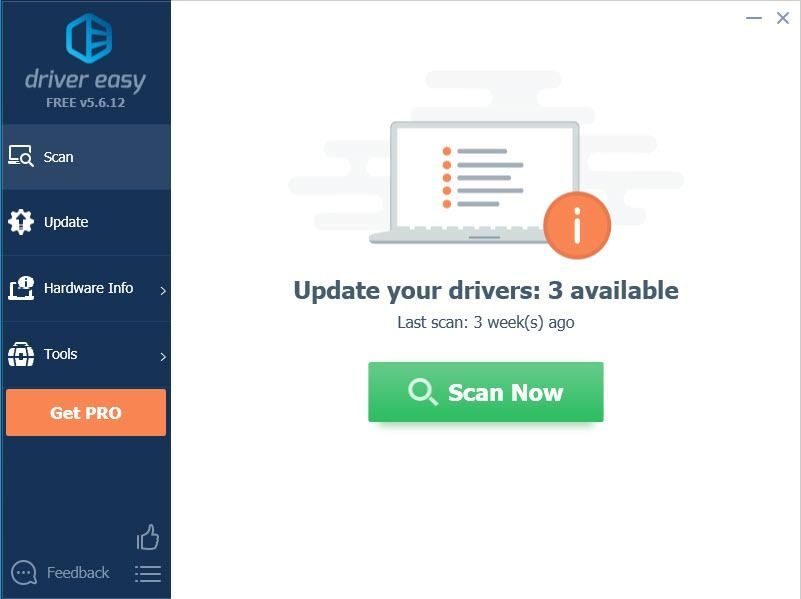
- Krok 3: Kliknij Aktualizacja obok sterownika drukarki HP, aby automatycznie pobrać poprawną wersję tego sterownika, a następnie możesz zainstalować go ręcznie (możesz to zrobić za pomocą wersji DARMOWEJ).
- Lub kliknij Aktualizuj wszystko aby automatycznie pobrać i zainstalować poprawną wersję wszystkich sterowników, których brakuje lub są nieaktualne w systemie. (To wymaga Wersja Pro który pochodzi z pełne wsparcie i a 30 dniowa gwarancja zwrotu pieniedzy . Po kliknięciu Aktualizuj wszystko pojawi się monit o uaktualnienie).
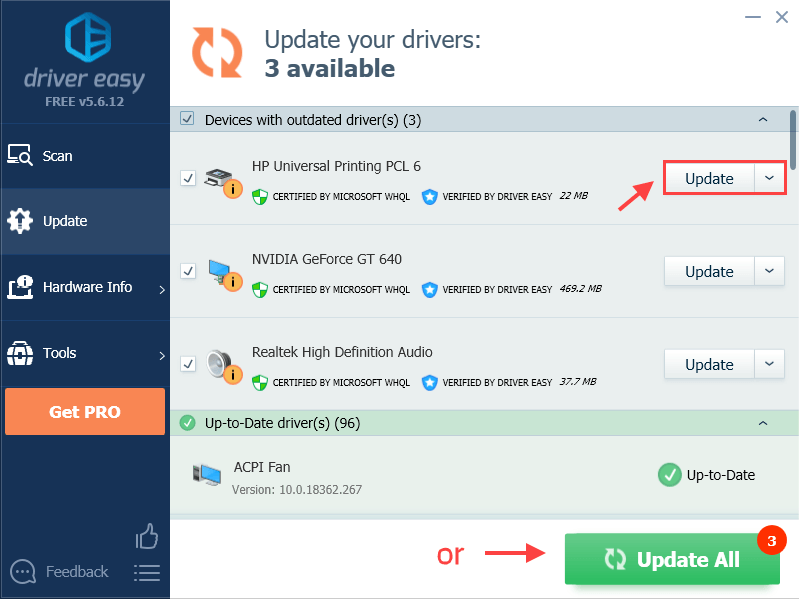 Jeśli potrzebujesz pomocy, skontaktuj się z zespołem pomocy Driver Easy pod adresem support@drivereasy.com .
Jeśli potrzebujesz pomocy, skontaktuj się z zespołem pomocy Driver Easy pod adresem support@drivereasy.com . - Krok 4: Po zaktualizowaniu sterowników lepiej wykonaj ponowne uruchomienie, aby zmiany zaczęły obowiązywać.
Czy powyższe metody okazały się pomocne? Jeśli masz jakieś pytania lub sugestie, zostaw nam komentarz. ?






![[ROZWIĄZANE] Battlefront II nie może połączyć się z serwerami EA](https://letmeknow.ch/img/network-issues/94/battlefront-ii-cannot-connect-ea-servers.jpg)